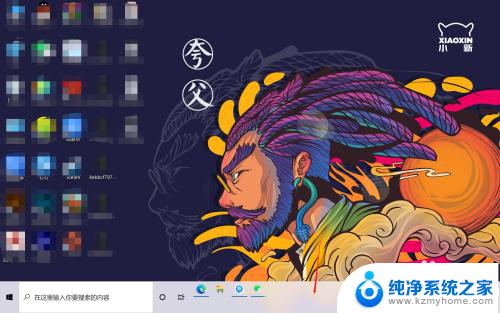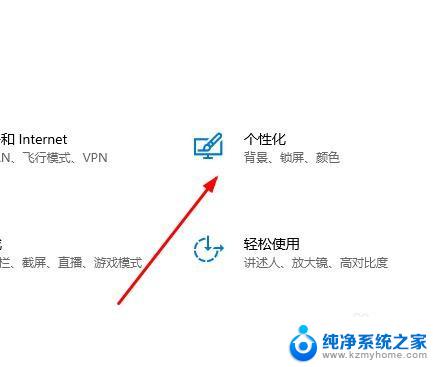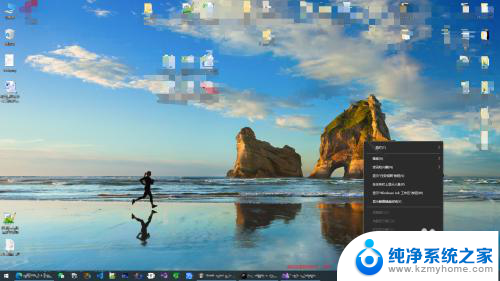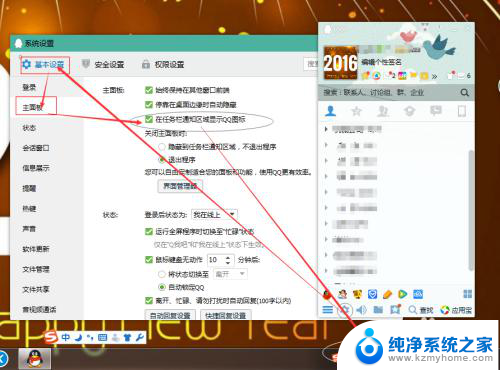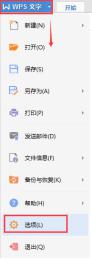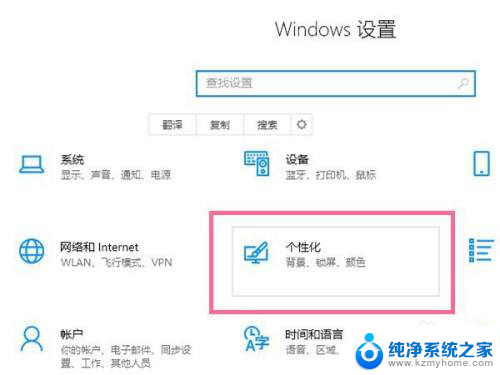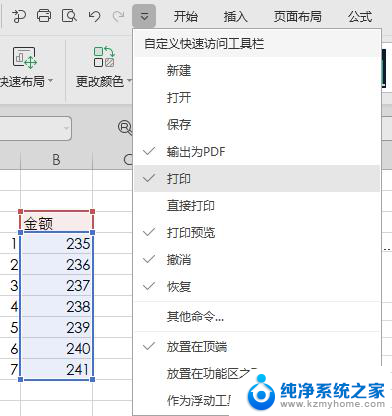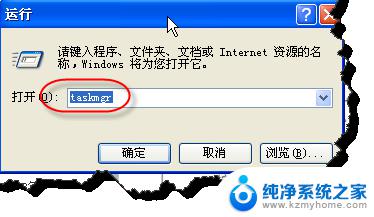windows怎么让任务栏消失 电脑任务栏无法显示解决方法
在使用Windows操作系统时,任务栏是我们经常会接触到的一部分,它可以方便地查看正在运行的应用程序、快速启动常用程序,甚至显示系统通知。有时我们可能会遇到任务栏无法显示的问题,这给我们的使用带来了一些困扰。如何让任务栏消失或解决任务栏无法显示的问题呢?本文将介绍一些方法,帮助我们轻松应对这些困扰。
方法如下:
1.任务栏消失原因一:用户操作失误引起
由操作失误引起的任务栏消失不见该怎么办?相应的解决方法:
1、按键盘上的F11键,看是否恢复显示任务栏
2、按windows键(Ctrl和Alt中间那个键)→显示【开始】菜单,在弹出的空白处单击鼠标右键,点击【属性】→在弹出的属性窗口中选择【任务栏】→把【自动隐藏任务栏】方框中的勾去掉,同时选择【锁定任务栏】。如下图:
2.
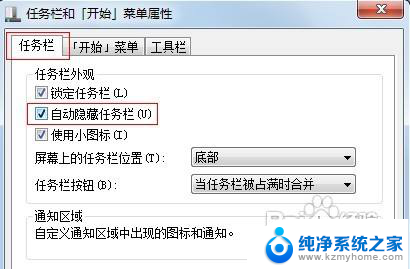
3.任务栏不见了原因二:系统没有正常加载成功
由系统没有正常加载成功引起的任务栏消失不见该怎么办?相应的解决方法:
按“Ctrl+Alt+Del”组合键打开任务管理器→在弹出的窗口中选择【文件】→选择【新建任务】,输入【explorer.exe】,按【确定】即可。
4.任务栏不见了原因三:电脑中毒
由电脑中毒引起的系统任务栏消失不见该怎么办?相应的解决方法:
安装或更新360安全卫士、金山毒霸等免费的杀毒软件。这些软件可以查杀木马,然后修复病毒木马对系统的破坏,从而让桌面任务栏重见天日。
以上为如何使Windows任务栏消失的全部内容,出现相同情况的用户可以按照小编的方法解决。